-
Emotive-Amor
VERSION PERSONAL

Tutorial traducido con la autorización de
RENÉE GRAPHISME

AVISOS DE RENÉE
Está determinadamente prohibido compartir los tubes de los tutoriales en grupos, blogs etc …
Están a disposición de quien los quiera directamente en mi página
Si comparte este tutorial en un grupo o un foro, se prohíbe separar la box de preview de los tubes
También está prohibido compartir el tutorial sin dar un link hacia el tutorial original
Cualquier semejanza con un tutorial existente es pura coincidencia

Este tutorial fue creado con PSPX7
pero puede ser realizado con otras versiones
Los colores pueden variar según la versión utilizada

ATENCIÓN
Si desean recuperar los antiguos efectos “Imagen/ Espejo”
e “Imagen/Voltear” de las versiones anteriores al PSP14,
les invito se pasen por aquí para instalar los efectos
en las versiones X5 y siguientes
Encontrarán también el gradiente adecuado
“Premier Plan-Arrière Plan” (“Primer Plano-Fondo”)

MATERIAL
Pinchar en el banner de Renée
para llegar a la página del tutorial original
y descargar de allí el material

FILTROS
Incluidos en el material
Nota : comprobar si los presets están en sus filtros
e instalar los que no tenían aún
Los presets con este logo

deben de instalarse en Unlimited

* * * * *
Otros filtros
Alien Skin Eye Candy 5 Impact
Simple
MuRa’s Meister

PREPARACIÓN
Colocar las selecciones en la carpeta adecuada de su PSP
Colocar la textura (archivo “motif” del material)
- - si no la tenían aún -
en la carpeta TEXTURAS de su PSP
Doble-clic en los presets para el filtro Alien Skin
Colocar el preset “Preset_Pick_Deformation_Emotive”
en la carpeta AJUSTES de su PSP
Colocar la Fuente de Letras
Abrir las máscaras y minimizarlas
Al utilizar otros tubes o colores, ajustar el modo de mezcla de las capas y su opacidad

PALETA DE COLORES (incluida en el material)

Color de Primer Plano # ECBE76
Color de Fondo # 8D3805

1 - Abrir la imagen “Fond_emotive”
Capas / Convertir capa de fondo
2 – Capas / Nueva capa de trama
3 – Llenar la capa con el Color de Fondo
4 – Capas / Nueva capa de máscara
“maskcameronF125”
Capas / Fusionar grupo
5 – Filtro Toadies / What Are You

6 – Efectos de los bordes / Realzar más
7 – Modo de mezcla = Luz fuerte
8 – Filtro Eye Candy 5 Impact / Perspective Shadow
con el preset “Renee_Emotive_shadow”
9 - Filtro Eye Candy 5 Impact / Perspective Shadow
con el preset “Renee_Emotive_shadow2”
10 - Capas / Fusionar hacia abajo
11 – Capas / Duplicar
12 – Filtro Unlimited / &<Bkg Designer sf10 I
/ ALFs Border Mirror Bevel

13 – Selección personalizada

14 – Selecciones / Convertir selección en capa
15 – Filtro Flaming Pear / Aetherize

(en caso de problema con el resultado del filtro,
en el material está la capa con el efecto)
SELECCIONES / ANULAR SELECCIÓN
16 – Filtro Eye Candy Impact / Perspective Shadow

Activar la capa “Copia de Trama 1”
17 – Imagen / Cambiar el tamaño de la capa a 85%
18 – Selección personalizada

19 – Filtro Eye Candy 5 Impact / Perspective Shadow
Con el preset “Renee_emotive_shadow3”
SELECCIONES / ANULAR SELECCIÓN
20 - Selección personalizada

21 – Filtro Eye Candy 5 Impact / Perspective Shadow
con el preset “Renee_emotive_shadow3”
SELECCIONES / ANULAR SELECCIÓN
22 - Selección personalizada

23 – Filtro Eye Candy 5 Impact / Perspective Shadow
con el preset “Renee_emotive_shadow3”
SELECCIONES / ANULAR SELECCIÓN
24 – Efectos de los bordes / Realzar más
25 – Efectos geométricos / Perspectiva Horizontal

Activar la capa de arriba (Selección ascendida)
Modo de mezcla = Luz fuerte
Opacidad de la capa a 65%
Aquí hemos llegado

Color de Primer Plano = Negro
26 – Capas / Nueva capa de trama
27 – Selección personalizada

28 – Llenar la selección de color negro
SELECCIONES / ANULAR SELECCIÓN
29 – Filtro Toadies / Picasso’s Last Word

30 – Filtro Unlimited / &<Bkg Designer sf10 I>
/ ALFs Border Mirror Bevel
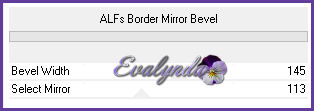
31 – Efectos de los bordes / Realzar
32 – Modo de mezcla = Pantalla
33 – Copiar y pegar el tube “emotive_image1”
34 – Herramienta Selección (letra K del teclado)
Colocar el tube así

Letra M del teclado para desactivar la Herramienta
35 – Copiar y pegar el tube “emotive_image2”
Colocar según resultado final
36 – Capas / Nueva capa de trama
Color de Primer Plano # Blanco
37 – Llenar la capa de color blanco
38 – Capas / Nueva capa de máscara a partir de una imagen

Capas / Fusionar grupo
39 – Herramienta Selección
Subir el preset “Deformation_Emotive”
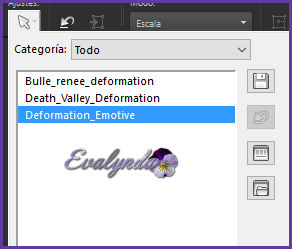
La deformación se pondrá sola
Letra M del teclado para desactivar la Herramienta
40 – Aplicar une sombra negra 10 / 10 / 50 / 5
En la ventanita de Color de Primer Plano,
subir el gradiente “Blanco atenuado” (Corel_06_028)
en modo lineal, con estos ajustes

41 – Capas / Nueva capa de trama
42 – Selección personalizada

43 – Llenar la selección con el gradiente
SELECCIONES / ANULAR SELECCIÓN
44 – Efectos geométricos / Círculo / Transparente
45 – Ajustar / Corrección de distorsión en cojín

46 – Efectos de la imagen / Desplazamiento
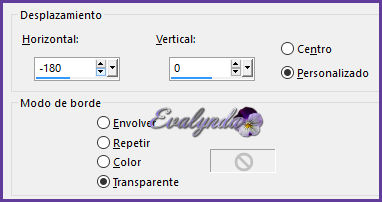
47 – Filtro Eye Candy 5 Impact / Perspective Shadow
con el setting “Drop Shadow, Blurry”
48 – Modo de mezcla = Superposición
Opacidad de la capa a 59%
49 – Filtro L en K’s / Elvida

50 – Capas / Duplicar
51 – Imagen / Cambiar el tamaño de la capa a 85%
52 – Filtro Unlimited / &<Bqg Designer sf10 I>
/ Blur’em
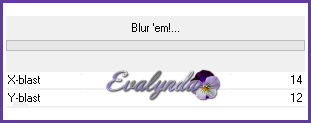
53 – Efectos de los bordes / Realzar
Invertir los colores del gradiente

54 – Capas / Nueva capa de trama
55 – Llenar la capa con el gradiente
56 – Efectos de textura / Textura

57 – Filtro Simple / Top Left Mirror
58 – Filtro Simple / Quick Tile
59 – Modo de mezcla / Luz débil
60 – Selección personalizada

61 – Filtro Xero / Artworx

62 – Ajustar / Profundidad de campo

63 – Selecciones / Convertir selección en capa
SELECCIONES / ANULAR SELECCIÓN
64 – Modo de mezcla = Multiplicar
Opacidad de la capa a 75%
65 – Capas / Duplicar
66 – Filtro MuRa’s Meister / Copies

67 – Dejar el modo de mezcla en Multiplicar
pero opacidad de la capa a 100%
68 – Selecciones / Cargar selección desde disco
“emotive_selection_1”
Editar / Borrar
SELECCIONES / ANULAR SELECCIÓN
69 - Copiar y pegar el tube “Belscrap_Steampunk_El 9 Free”
70 - Filtro MuRa’s Meister / Copies

- - en caso de problema con el resultado del filtro,
en el material está la capa con el efecto
Copiar y pegar como nueva capa
“effet_Copie et découpe sur papier”
y seguir con el paso 72 -
71 – Imagen / Cambiar el tamaño de la capa a 65%
Colocar arriba a la izquierda según resultado final
72 – Aplicar una sombra negra 10 / 10 / 50 / 5
73 – Copiar y pegar el tube “renee_tube_ciseau”
74 – Herramienta Borrador

Borrar para dar relieve
75 – Capas / Organizar / Bajar
76 – Activar la capa de arriba
Copiar y pegar el tube “Renee_tube_Femme_Papier
Imagen / Cambiar el tamaño de la capa a 65%
77 – La paleta sigue así

Herramienta texto

Escribir la palabra EMOTIVE
Convertir en capa de trama
78 – Efectos de distorsión / Ondas

79 – Colocar según captura

80 – Repetir el efecto Ondas con los mismos ajustes
81 – Capas / Nueva capa de trama
82 – Selecciones / Cargar selección desde disco
“emotive_selection_2”
83 – Llenar la selección con el gradiente (PINCHAR DOS VECES)
SELECCIONES / ANULAR SELECCIÓN
84 – Ajustar / Desenfocar / Desenfoque Gaussiano a 10
85 – Opacidad de la capa a 95%
86 – Color de Primer Plano # Negro
Capas / Nueva capa de trama
87 – Selecciones / Cargar selección desde disco
“emotive_selection_3”
88 – Llenar la selección de negro
Opacidad de la capa a 36%
SELECCIONES / ANULAR SELECCIÓN
89 – Copiar y pegar el tube
“Renee_tube_tutoriel Emotive-papiers”
90 – Colocar a la izquierda
91 – Abrir el archivo
“Renee_tube_tutoriel Emotive-lettres”
Editar / Copiar cada letra y Editar / Pegar
en el diseño principal
Cambiar el tamaño y colocar a su gusto
Colorear si lo desean y ajustar la luminosidad de cada letra
92 – Imagen / Añadir bordes de 2 pixeles # 8d3805
93 - Imagen / Añadir bordes de 2 pixeles # ecbe76
94 - Imagen / Añadir bordes de 35 pixeles # Blanco
95 - Imagen / Añadir bordes de 1 pixel # Negro
96 - Imagen / Añadir bordes de 35 pixeles # Blanco
97 – Selecciones / Seleccionar todo
98 – Selecciones / Modificar / Contraer de 55 pixeles
99 – Filtro Eye Candy 5 Impact / Perspective Shadow
con el preset “Renee_emotive_shadow4”
100 – Aplicar una sombra negra 10 / 10 / 50 / 5
SELECCIONES / ANULAR SELECCIÓN
101 – Copiar y pegar el tube del título
o escribir uno a su gusto
102 – Imagen / Cambiar el tamaño del diseño completo
a 999 pixeles de ancho

Tutorial escrito el 30/01/2016
Traducido el 21/07/2017

Espero se hayan divertido
como RENÉE se divirtió creando el tutorial,
como me divertí yo traduciéndolo para Ustedes

Con mucho placer colocaré sus trabajos
en la Galería especial de esta traducción







